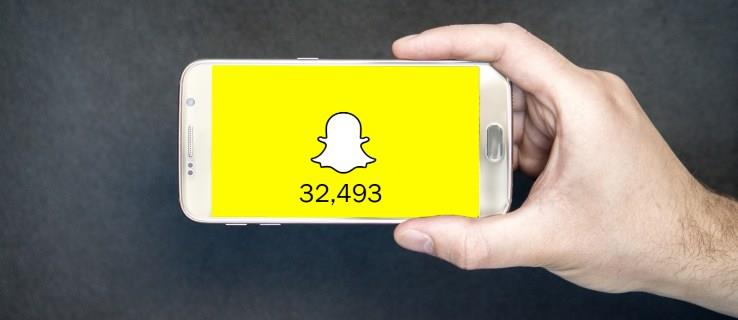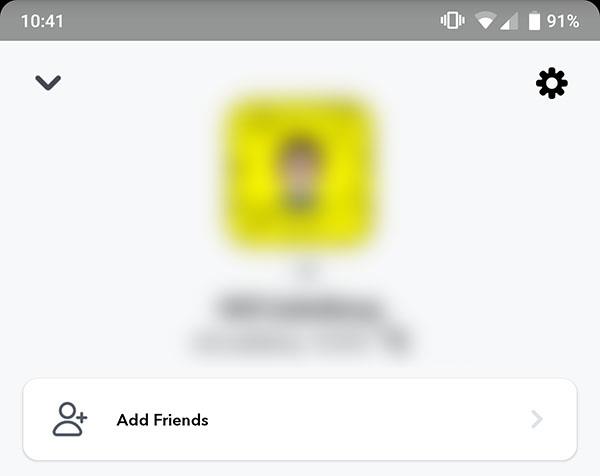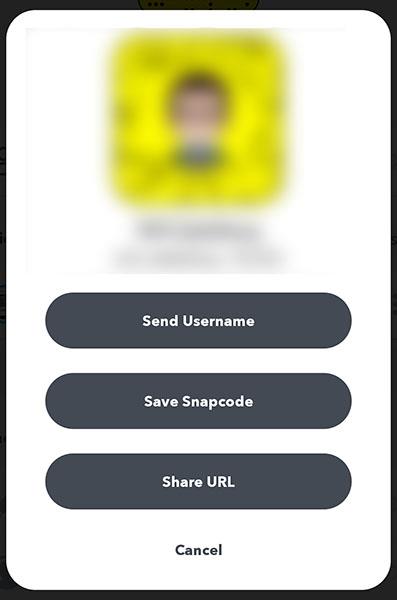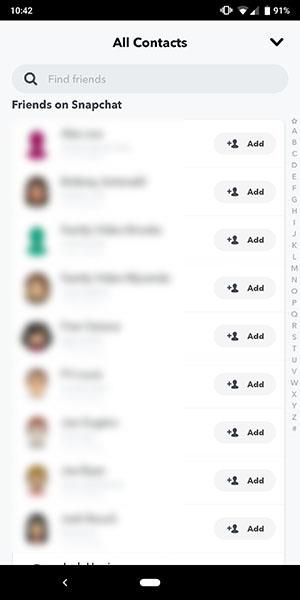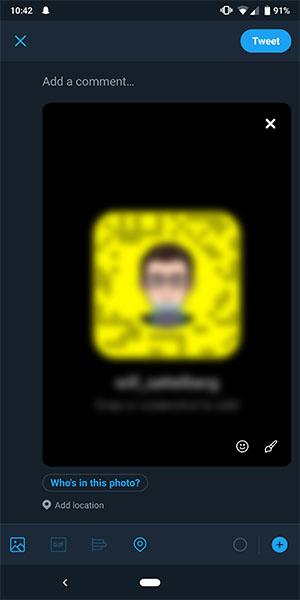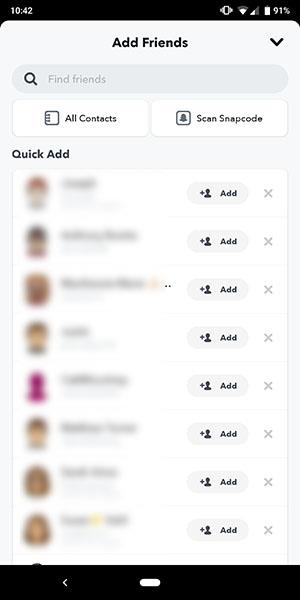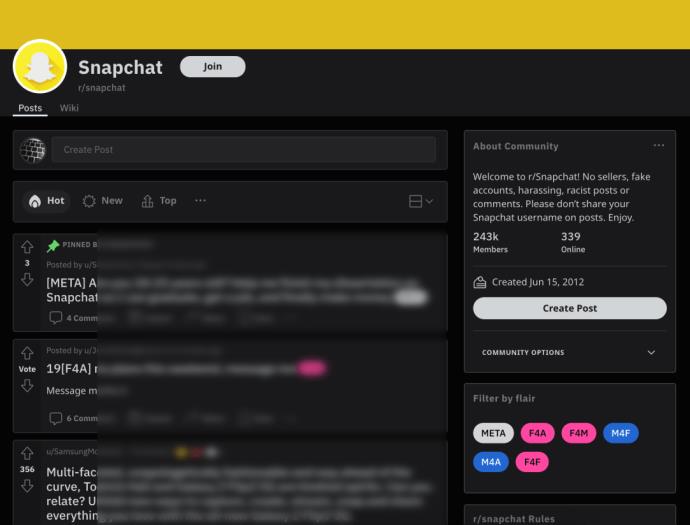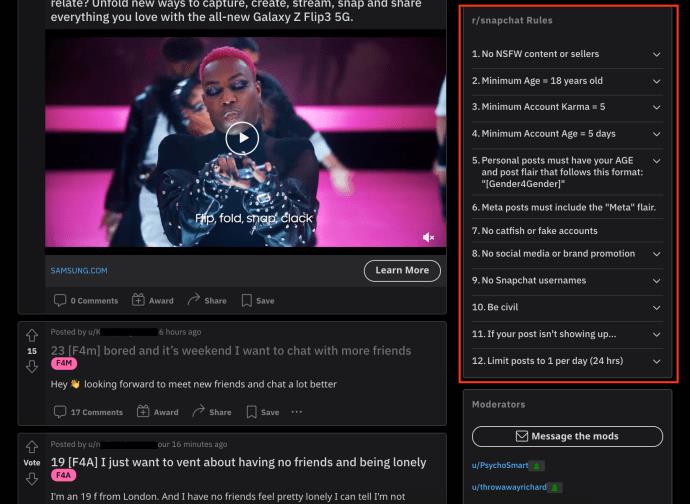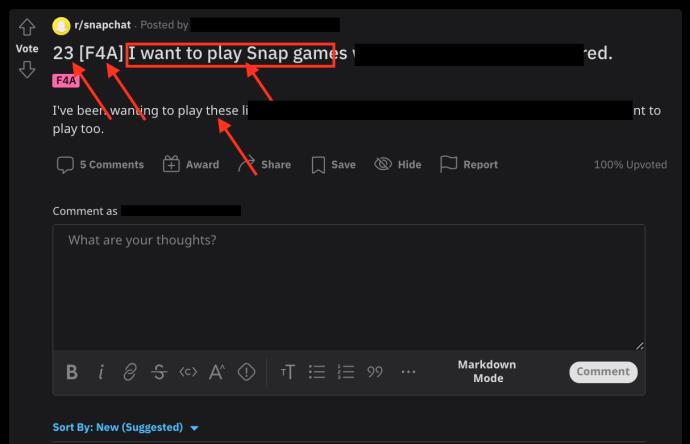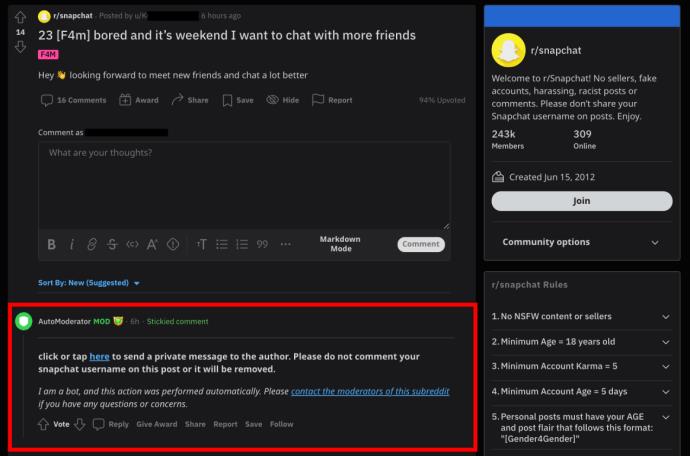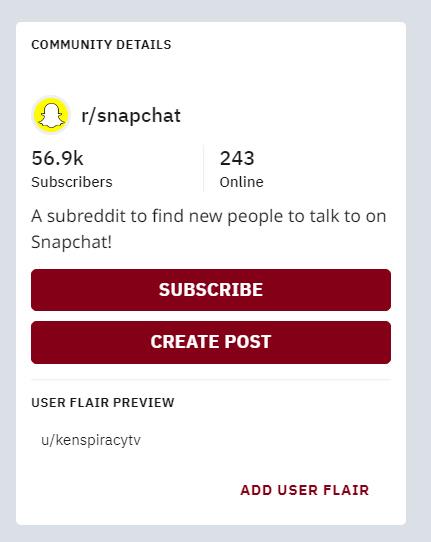Als het gaat om het delen van snapshots van je dagelijkse leven, is er geen eenvoudigere methode dan Snapchat te gebruiken. Hoewel de meeste toepassingen voor het delen van foto's, zoals Facebook en Instagram, gaan over duurzaamheid en de mogelijkheid om inhoud vanaf elk moment in je leven te delen en te bekijken, houdt Snapchat dingen tijdelijk . Er is geen feed, geen manier om inhoud van maanden en jaren geleden te bekijken.
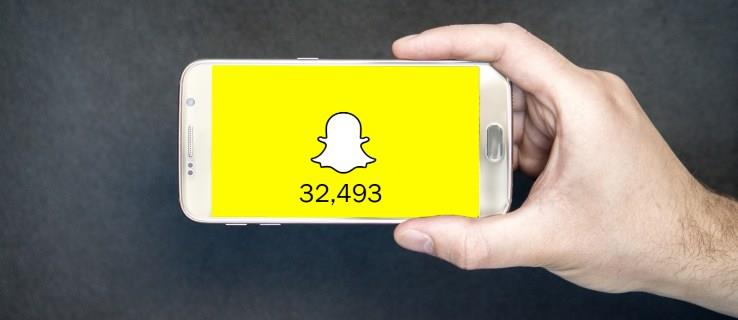
In plaats van de gebruikelijke formaliteiten voor sociale apps, is alles op Snapchat tijdelijk, van de foto's en video's die je rechtstreeks naar je vrienden stuurt tot de Verhalen die je uploadt op Snapchat die slechts vierentwintig uur duren voordat ze voor altijd verdwijnen. Natuurlijk kun je inhoud in je Herinneringen opslaan om ze later te bekijken of te verzenden, maar die inhoud blijft alleen voor jou zichtbaar als je feed met momenten.
Dit gevoel van tijdelijke berichten en delen maakt Snapchat tot een van de meest levensvatbare sociale netwerken voor 2021, maar helaas heb je vrienden op Snapchat nodig om het platform net zo leuk te maken als elk ander sociaal netwerk. Snapchat moedigt veel interactie aan met je 'Vrienden'-lijst op het platform, van het maken van Snapchat-reeksen met je beste vrienden door ze elke dag een foto of video te sturen tot het gebruik van Bitmoji of het delen van je locatie met behulp van de kaartfunctie in Snapchat. Bovendien wil je dat mensen de Verhalen die je plaatst bekijken, en evenzo wil je de Verhalen van je beste vrienden en familie zien.
Of je nu op zoek bent naar nieuwe vrienden, een specifiek persoon of nieuwe mensen wilt ontmoeten op Snapchat, het kan lastig zijn om te weten waar je moet zoeken. In tegenstelling tot Facebook, dat het gemakkelijk maakt om naar de naam van een persoon te zoeken, gebruikt Snapchat gebruikersnamen en andere weergavenamen om echte identiteiten te verbergen. Als je iemand op Snapchat probeert te vinden, ben je hier aan het juiste adres. Laten we in deze gids duiken over het zoeken naar mensen binnen Snapchat.
Vrienden toevoegen die u kent
Voor de meeste mensen wil je waarschijnlijk mensen toevoegen die je al kent in het echte leven, of het nu je vrienden, familie of collega's zijn. Snapchat-ontwikkelaars hebben er alles aan gedaan om het voor gebruikers gemakkelijk te maken om mensen toe te voegen. Hoe dan ook, het is ook verwarrend om mensen toe te voegen, gezien het aantal opties en keuzes dat je hebt om je vrienden aan het platform toe te voegen.
Laten we elke methode op Snapchat aftellen, zodat je zonder problemen al je vrienden op Snapchat kunt toevoegen, of je nu persoonlijk bent of duizend kilometer verderop.
Voeg vrienden toe aan Snapchat met behulp van Snapcode
Als je toevallig op dezelfde plek bent als je vrienden, is Snapcode de gemakkelijkste manier om Snapchat-informatie uit te wisselen.
- Open de app, tik op uw profielpictogram in de linkerbovenhoek van het scherm en u ziet uw Snapcode, een speciaal hulpprogramma in QR-codestijl dat is ontworpen om u te helpen nieuwe mensen te ontmoeten.
- Als dit open is, laat de vriend die je wil toevoegen Snapchat openen op zijn telefoon
- Rol in de zoeker van de camera over uw Snapcode.
- Uw code activeert automatisch de mogelijkheid om u toe te voegen op Snapchat en u kunt vanaf daar hun verzoek accepteren.
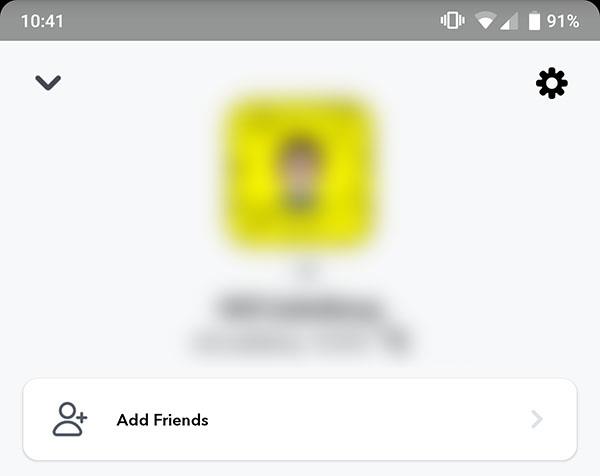
Wanneer u schermafbeeldingen maakt van iemands Snapcode (via een berichten-app of gedeelde sociale media), selecteert u het tabblad "Snapcode" van de optie "Vrienden toevoegen". Kies vanaf daar de schermafbeelding met de Snapcode erin. U krijgt automatisch toegang tot het account van die persoon, alsof u traditioneel de Snapcode scant.
Gebruik Gebruikersnamen om Vrienden toe te voegen aan Snapchat
De profielpagina heeft nog een optie die het gemakkelijk maakt om elkaar toe te voegen: de selectie "Vrienden toevoegen". Dit hele menu heeft een paar opties die we hier moeten beschrijven, maar we beginnen met de meest voor de hand liggende: hun gebruikersnaam typen in het vak bovenaan de pagina.
- Tik op je profielpagina op 'Vrienden toevoegen'.
- Typ de gebruikersnaam van de persoon in het vak bovenaan de pagina en klik of tik vervolgens op 'Toevoegen'.
- Optioneel: als iemand je weer heeft toegevoegd, kun je deze persoon snel en eenvoudig goedkeuren door bovenaan de pagina op de optie "Toegevoegd" te klikken.
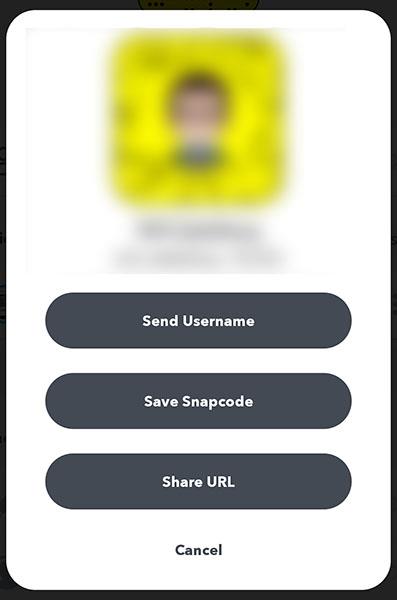
Gebruik Contacten om vrienden toe te voegen aan Snapchat
Diezelfde pagina 'Vrienden toevoegen' waarnaar we hierboven hebben verwezen, heeft nog een tabblad voor uw contacten.
- Geef Snapchat toestemming om toegang te krijgen tot je contacten.
- Je kunt elke vriend zien waarvan het telefoonnummer is gesynchroniseerd in zowel je contacten als op Snapchat.
- Bekijk je Android-contacten in Snapchat en klik op "Toevoegen" naast degenen die je als vrienden wilt toevoegen. Degenen met een Snapchat-account worden weergegeven in de lijst.
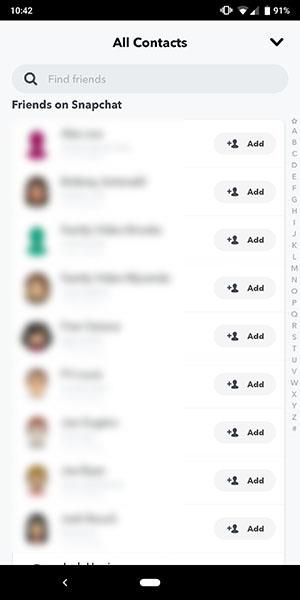
Gebruik links om vrienden toe te voegen aan Snapchat
- Zorg ervoor dat Snapchat toestemming heeft om toegang te krijgen tot uw Android- of iOS-contacten.
- Ga naar je profielpagina op Snapchat.
- Klik op de knop "Delen" in uw account, die zich rechts van "Bitmoji" en "Trophies" bevindt.
- Selecteer 'Gebruikersnaam delen' om een bericht, tweet of Facebook-bericht te sturen waarin je mensen uitnodigt om je toe te voegen op Snapchat.
Het selecteren van "Snapcode delen" doet hetzelfde, maar het geeft je een foto van je Snapcode in plaats van de link, waardoor mensen je snel kunnen toevoegen met behulp van de hierboven beschreven methoden. Evenzo kunnen mensen u hetzelfde bericht sturen, zodat u op de link kunt klikken of de Snapcode kunt scannen om ze toe te voegen als ze ervoor kiezen hun account met u te delen via de bovenstaande methoden.
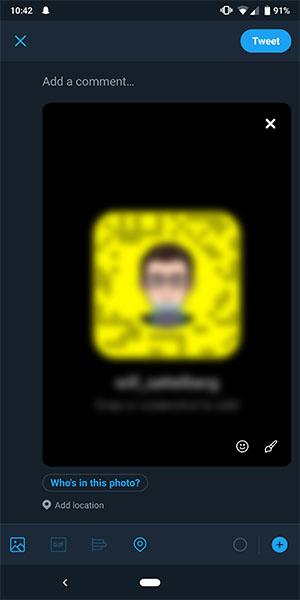
Voeg vrienden toe in Snapchat met behulp van voorgestelde vrienden
Weet je nog die eerste pagina over de optie "Vrienden toevoegen"? Hieronder staat een lijst met 'Snel toevoegen'-suggesties, die u een lijst geven met voorgestelde mensen die u mogelijk kent op basis van wederzijdse vrienden, locatie en meer. Druk op de knop "Snel toevoegen" om ze toe te voegen en je stuurt automatisch een verzoek om ze zonder veel moeite toe te voegen aan Snapchat.
- Zorg ervoor dat Snapchat toestemming heeft om toegang te krijgen tot uw Contacten.
- Ga naar "Vrienden toevoegen" vanaf uw profielpagina.
- Klik in de suggesties voor 'Snelle toevoegingen', die je een lijst met voorgestelde mensen geven die je mogelijk kent op basis van wederzijdse vrienden, locatie en meer, op 'Toevoegen' naast iedereen die je aan Snapchat wilt toevoegen.
- Snapchat stuurt zonder veel moeite automatisch een verzoek om ze namens jou op Snapchat toe te voegen.
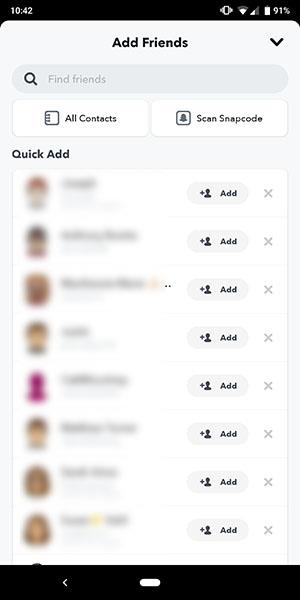
Mensen die je niet kent toevoegen aan Snapchat met Reddit
Hoewel veel minder mensen dit waarschijnlijk zullen gebruiken, is het vermeldenswaard dat je via Snapchat mensen kunt toevoegen die je niet in het echt kent door gewoon op de juiste plek te kijken. Of je nu je vriendenlijst wilt uitbreiden of gewoon mensen wilt toevoegen die je hebt ontmoet in online communities, hier kun je nieuwe vrienden zoeken op Snapchat.
Je zou kunnen denken dat de Snapchat-subreddit bedoeld is om Snapchat-nieuws en -updates te bespreken, samen met eventuele problemen in de app. R/Snapchat is echter een community die zich inzet om alle soorten Snapchat-gebruikers te helpen nieuwe vrienden te vinden en te ontmoeten om mee te praten op het platform. Wees voorzichtig.
- Ga naar de Snapchat Reddit (r/Snapchat).
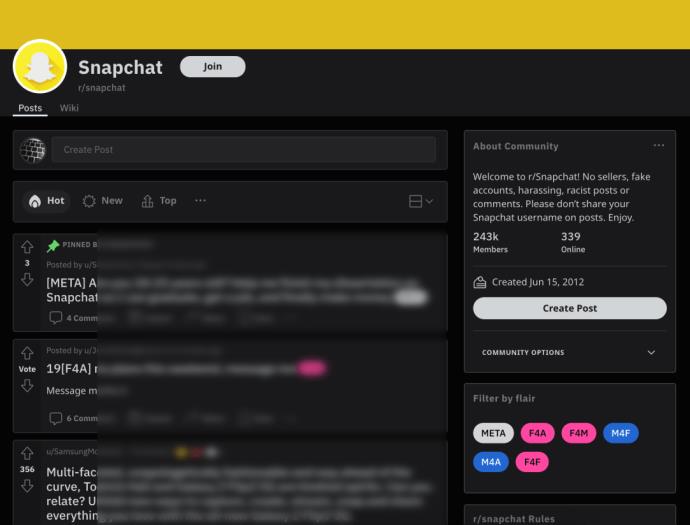
- Voordat u een bericht plaatst, moet u op de hoogte zijn van de huidige regels die op elk moment kunnen veranderen, hoewel dat zeldzaam is.
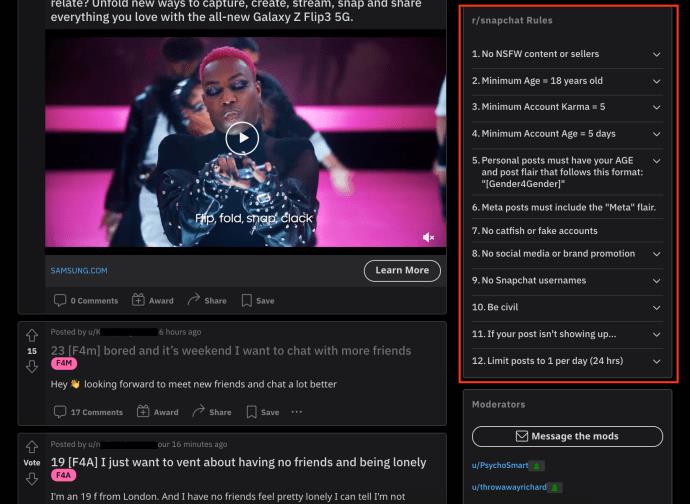
- Plaats op basis van de regels van Snapchat Reddit uw leeftijd (bijvoorbeeld 23), vervolgens uw geslacht plus het gevraagde geslacht (F4A, F4F, M4F, M4M, enz.), en vervolgens een doeltitel. Typ ten slotte een kleine beschrijving die zegt wat je maar wilt.
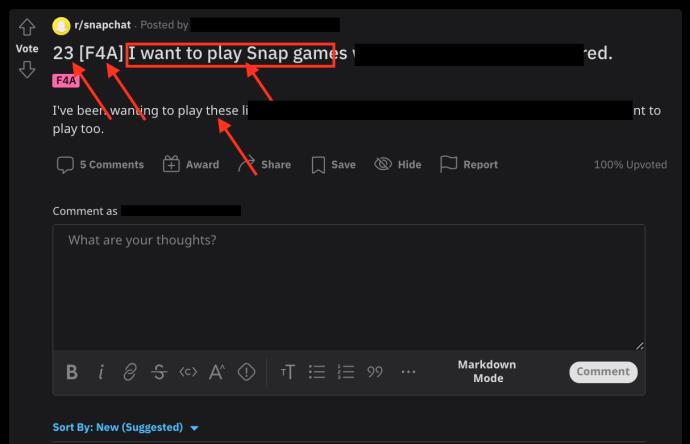
- De bot van Subreddit maakt het automatisch gemakkelijk voor mensen om je een direct bericht te sturen op Reddit om gebruikersnamen of Snapcodes uit te wisselen.
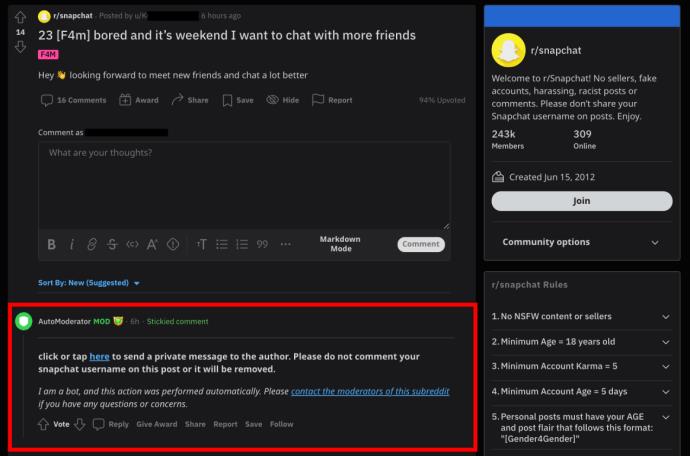
Het algemene concept is simpel: je plaatst een bericht waarin je je leeftijd, doelgroep en intenties beschrijft, en vervolgens maakt de subreddit-bot het automatisch gemakkelijk voor mensen om je een bericht te sturen om gebruikersnamen of Snapcodes uit te wisselen. De Snapchat-subreddit staat geen niet-veilig-op-het-werk-inhoud (NSFW) toe, hoewel er andere gemeenschappen zijn die dat wel toestaan.
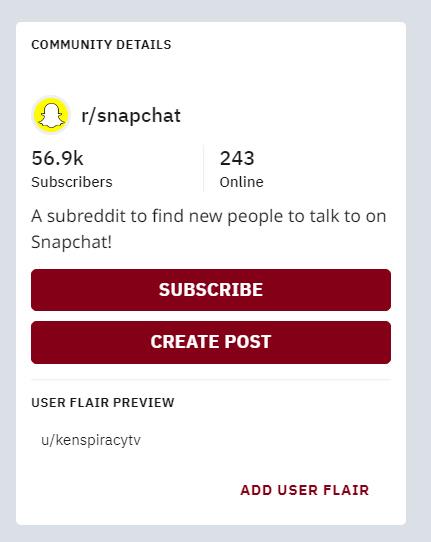
Mensen die je niet kent toevoegen aan Snapchat met behulp van websitegemeenschappen
Hoewel we Reddit aanbevelen als dé plek om nieuwe mensen te ontmoeten op Snapchat, moeten we toegeven dat het vinden van anderen via websites zoals AddMeSnaps een optie is, vooral als je onbekend bent of Reddit niet kunt gebruiken. Hier leest u hoe u AddMeSnaps gebruikt.
- Ga naar AddMeSnaps in elke browser.

- Vul elk gedeelte van het formulier in: "Snapchat-gebruikersnaam", "Leeftijd", "en " Geslacht. Klik of tik op "+ Voeg mij toe!"
- Er verschijnt een nieuw formulier samen met een lijst op basis van uw leeftijd en geslacht. Om betere overeenkomsten te vinden, gebruikt u het formulier boven de lijst om resultaten te baseren op 'Geslacht', 'Leeftijd' en 'Land'.
- Klik of tik op een "gebruikersnaam" die u als vriend wilt toevoegen.
- Volg de aanwijzingen om het vriendschapsproces te starten. Op mobiele telefoons worden "Openen met" -opties weergegeven, waaronder Snapchat.
De tool is erg simplistisch en biedt helemaal niet veel informatie. AddMeSnaps wordt beter gebruikt voor mensen om afspraken of andere affaires te vinden via Snapchat of om een snelle vriend te krijgen om mee te praten, maar de optie is er als je dat wilt. Vergeet niet om voorzichtig te zijn wanneer u online contact maakt met gebruikers , aangezien u nooit weet wie er aan de andere kant van een verbinding met u zit .
Tot slot maakt Snapchat het gemakkelijk om contact te maken met vrienden, familie en vreemden. Dankzij de vele methoden en opties om contact te maken met mensen dichtbij en ver weg, is het gemakkelijk om een persoon in de buurt te vinden, contact met ze te maken via Snapchat en automatisch vrienden te worden. Laat ons in de reacties hieronder weten hoe je contact maakt met vrienden op Snapchat!
Veelgestelde vragen over Snapchat-vrienden zoeken en toevoegen
Stelt Snapchat mensen op de hoogte wanneer ik ze heb toegevoegd?
Ja. Wanneer u een van de bovenstaande methoden uitvoert, krijgt de andere gebruiker een melding dat u deze heeft toegevoegd. Snapchat zal echter geen andere gebruiker op de hoogte stellen als u deze verwijdert.
Kan ik zien of iemand andermans posts "snapt"?
Snapchat vertelt je niet direct over de activiteiten van anderen. Maar als jullie twee vrienden zijn in de app, zijn er manieren om te weten of de persoon actief posts van anderen snapt. De Snapchat Score/Snapscore (een getal op het profiel van de gebruiker) stijgt onder andere met elke snap. Als het aantal hoger lijkt te worden en de andere persoon jouw berichten niet snapt, dan snapt hij waarschijnlijk die van iemand anders. Een andere manier om te zien of je Snapchat-vriend iemand anders snapt, is als je emoji verandert. Snapchat gebruikt Best Friend-emoji's die automatisch verschijnen met Snap-strepen. Als je de hart-emoji hebt en deze verdwijnt, snauwt je vriend waarschijnlijk meer naar iemand anders dan jij.